Книга: Кадровое делопроизводство и управление персоналом на компьютере
Системные настройки программы
Системные настройки программы
Больше всего настроечных параметров находится в системных настройках программы. Именно здесь выполняется настройка большинства функций и режимов работы программы. Для перехода к системным настройкам нужно выполнить команду главного меню Настройки ? Предварительные установки, при активизации которой на экране открывается окно, изображенное на рис. 3.8.

Рис. 3.8. Системные настройки программы, вкладка Программа
Как видно на рисунке, данное окно состоит из нескольких вкладок. На этих вкладках сгруппированы однотипные, сходные по назначению и функциональности параметры настройки. Далее приводится описание наиболее востребованных из них.
На вкладке Программа, содержимое которой показано на рис. 3.8, содержатся параметры общего характера, определяющие концептуальную направленность использования программы. С помощью переключателя Рабочая неделя выбирается продолжительность рабочей недели, возможные варианты – Пятидневная и Шестидневная. В соответствии с выбранным здесь значением программа будет планировать рабочее время на предприятии.
Возможности программы предусматривают автоматический расчет больничных в часах или в днях. Требуемый вариант выбирается с помощью переключателя Расчет больничных производить, которому по умолчанию не присвоено ни одно из значений. Поэтому, если вы планируете рассчитывать больничные в автоматическом режиме, перед тем как приступить к эксплуатации программы, установите этот переключатель в требуемое положение.
Программа может рассчитывать сумму, причитающуюся к выплате работнику по листку временной нетрудоспособности, исходя из «голого» оклада, либо на основании и оклада, и применяемых к нему надбавок. Требуемый вариант выбирается с помощью переключателя В расчет больничных включать, который может принимать одно из двух положений: Только оклад или Оклад+все надбавки. По умолчанию переключатель не имеет никакого значения, поэтому автоматический расчет сумм по листкам временной нетрудоспособности будет возможен только после выбора варианта расчета.
Настройка расчета отпусков осуществляется с помощью параметров, находящихся в области В расчет отпуска. Если здесь установлен флажок Субботу считать как рабочий день, то все субботы, попадающие в отпускной период времени, будут считаться рабочими. Отметим, что данный вариант имеет смысл использовать, если переключатель Рабочая неделя установлен в положение Шестидневная. Аналогичным образом с помощью флажка Воскресенье считать как рабочий день можно включить режим, при котором воскресные дни, приходящиеся на отпуск, будут считаться рабочими днями. По умолчанию флажок Субботу считать как рабочий день установлен, а Воскресенье считать как рабочий день – снят. Порядок использования этих параметров зависит от особенностей организации кадрового и бухгалтерского учета на конкретном предприятии.
В поле Путь к хранилищу копий документов указывается путь, по которому программа будет сохранять копии сформированных в программе документов. По умолчанию предлагается сохранять их в корневой каталог диска C, что не всегда удобно. Чтобы изменить значение данного поля, нажмите кнопку, которая находится в его конце, и в открывшемся окне Обзор папок по обычным правилам работы с Windows укажите требуемый каталог.
Многие отчеты, которые можно сформировать в программе «Кадры SB», выгружаются в файлы Word-формата. По умолчанию для отображения этих отчетов будет использоваться размер шрифта, который указан в поле Шрифт MS Word по умолчанию. Изменить значение данного поля (по умолчанию предлагается использовать шрифт 12-го размера) можно как с клавиатуры, так и с помощью кнопок счетчика.
В поле Количество дней командировки можно указать количество дней, которое будет по умолчанию подставляться в соответствующие поля при оформлении командировок сотрудников. По умолчанию в данном поле предлагается использовать значение 3.
Содержимое вкладки Приказы показано на рис. 3.9.

Рис. 3.9. Системные настройки программы, вкладка Приказы
На данной вкладке осуществляется настройка нумерации приказов, а также других кадровых документов: отпускных и увольнительных записок, командировочных удостоверений, а также служебных записок. При создании каждого нового документа перечисленных типов программа будет автоматически присваивать ему порядковый номер в соответствии с настройками, выполненными на данной вкладке.
В поле Нумерация указывается номер, с которого должна начинаться нумерация документов, а в поле Аббревиатура можно ввести префикс, который будет автоматически добавляться к номеру документа. Это удобно для того, чтобы быстро идентифицировать тип документа в общих списках документации. Например, если для командировочного удостоверения в поле Аббревиатура ввести значение КУ, то порядковые номера командировочных удостоверений будут выглядеть так: 1-КУ, 2-КУ, 3-КУ, и т. д. по такому же принципу формируются префиксы и прочих типов документов.
На вкладке Праздники, содержимое которой показано на рис. 3.10, формируется перечень праздничных дней, которые в кадровом учете будут приравнены к выходным дням.

Рис. 3.10. Системные настройки программы, вкладка Праздники
По умолчанию на данной вкладке представлен перечень праздничных дней, определенных соответствующими нормативными и законодательными документами Российской Федерации. Вы можете отредактировать его в соответствии с внутренним трудовым распорядком на предприятии. Чтобы добавить в список новый праздничный день, нужно нажать кнопку Добавить – в результате содержимое вкладки Праздники будет выглядеть так, как показано на рис. 3.11.
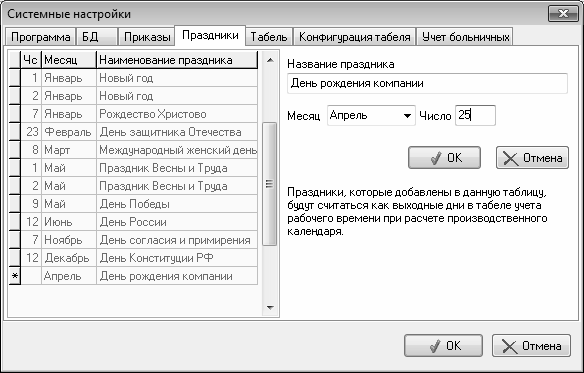
Рис. 3.11. Добавление праздника
В правой части вкладки в поле Название праздника нужно с клавиатуры ввести произвольное название праздника. В поле Месяц из раскрывающегося списка выбирается месяц года, а в поле Число – число этого месяца, на которое приходится праздничный день. Завершается ввод праздника нажатием в данном окне кнопки ОК. С помощью кнопки Отмена осуществляется выход из данного режима без сохранения выполненных изменений.
Аналогичным образом осуществляется редактирование информации о праздничном дне: для этого нужно выделить его в списке курсором и нажать в правой части вкладки (см. рис. 3.10) кнопку Изменить, после чего в открывшихся полях (см. рис. 3.11) внести требуемые корректировки.
Чтобы удалить праздничный день из таблицы, выделите его щелчком мыши и нажмите кнопку Удалить. При этом программа выдаст дополнительный запрос на подтверждение операции удаления. Учтите, что удаленный праздничный день программа включит в число рабочих дней, что найдет свое отражение в табеле учета рабочего времени, производственном календаре, а также других участках кадрового учета.
На вкладке Табель, содержимое которой показано на рис. 3.12, осуществляется настройка параметров, в соответствии с которыми программа будет формировать табель учета рабочего времени.
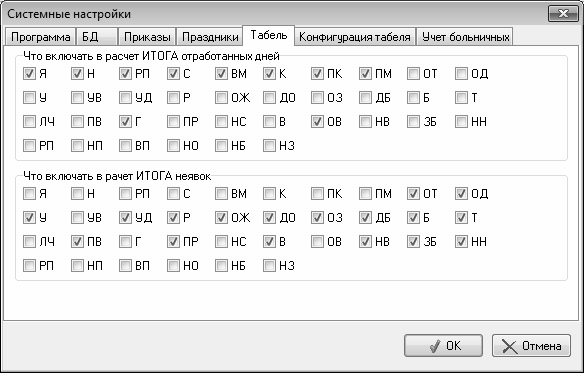
Рис. 3.12. Системные настройки программы, вкладка Табель
На данной вкладке путем установки соответствующих флажков нужно указать, что программа должна суммировать в табеле как отработанное время, и что – как неявки. На рис. 3.12 показаны варианты, которые используются в программе по умолчанию. Что касается сокращений, то их расшифровка приведена в таблице 1.
Таблица 1. Перечень сокращений согласно постановлению Госкомстата РФ № 1 от 05.01.2004 г.
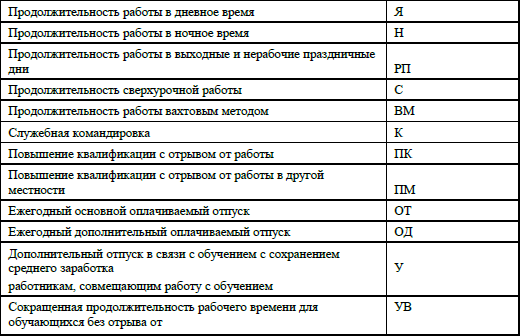
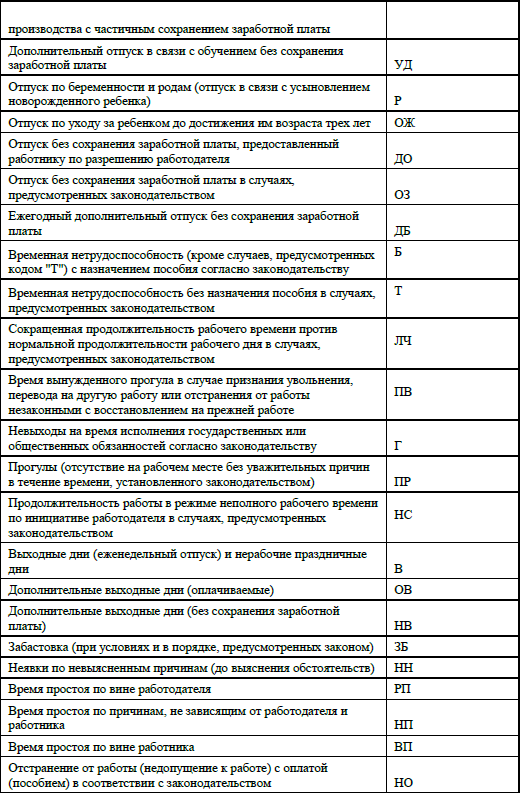

Что касается настройки конфигурации табеля, то она осуществляется на вкладке Конфигурация табеля, содержимое которой показано на рис. 3.13.

Рис. 3.13. Системные настройки программы, вкладка Конфигурация табеля
В соответствующих полях, расположенных в верхней части вкладки, указываются ФИО и должности сотрудника, ответственного за составление табеля, и работника кадровой службы. Требуемые значения вводятся с клавиатуры. После этого с помощью переключателя Сортировка создания табеля нужно указать, каким образом программа должна отсортировать содержащиеся в табеле данные. Возможен выбор одного из двух вариантов – по алфавиту и по табельным номерам. По умолчанию данный переключатель установлен в положение по алфавиту, поскольку именно такой порядок сортировки используется на многих предприятиях.
В области Настройка режима предприятия нужно для каждого рабочего дня указать его продолжительность, выраженную в часах. Поскольку на некоторых предприятиях график работы для мужчин и женщин отличается, в программе для этого предназначены отдельные параметры – соответственно Рабочая неделя для женщин и Рабочая неделя для мужчин. В частности, на ряде предприятий один день в неделю (как правило, пятница) для женского персонала является сокращенным. Также нужно указать продолжительность рабочих дней для субботы и воскресенья, поскольку эти дни иногда также являются рабочими (это случается, когда рабочие дни постановлениями правительства переносятся на выходные). Тем не менее, при обычном календаре работы суббота и воскресенье (или – только воскресенье, в зависимости от положения переключателя Рабочая неделя на вкладке Программа, см. рис. 3.8) будут считаться выходными днями.
На вкладке Учет больничных, содержимое которой показано на рис. 3.14, настраиваются параметры влияния листков временной нетрудоспособности на различные виды стажа.

Рис. 3.14. Системные настройки программы, вкладка Учет больничных
На данной вкладке путем установки соответствующих флажков можно указать, из каких типов стажей работников нужно исключать больничные листы. Иначе говоря, если напротив какой-то позиции установлен флажок – то из этого стажа будет исключен срок временной нетрудоспособности работника, подтвержденной больничным листом. По умолчанию все флажки на данной вкладке сняты, а необходимость их установки определяется спецификой кадрового учета на конкретном предприятии.
Завершается настройка системных параметров нажатием в данном окне кнопки ОК. С помощью кнопки Отмена осуществляется выход из данного режима без сохранения выполненных изменений. Обе эти кнопки доступны независимо от того, какая вкладка открыта в данный момент.
- 1.8.7. Настройки Spotlight
- 1.4 Завершение настройки
- 8.5.2. Системные настройки и переключение языков
- Вызов окна настройки шрифта
- СТРУКТУРА ПРОСТОЙ ПРОГРАММЫ
- ПРИМЕР ПРОСТОЙ ПРОГРАММЫ НА ЯЗЫКЕ СИ
- Системные переменные ROWS_AFFECTED, GDSCODE, SQLCODE, TRANSACTIONJD, CONNECTIONJD
- 1.2.5. Пример программы
- 24.7. Использование программы-твикера
- Системные вызовы и драйверы устройств
- 2.5.3. Настройки панели задач и меню Пуск
- ГЛАВА 5. СИСТЕМНЫЕ ОПЕРАЦИИ ДЛЯ РАБОТЫ С ФАЙЛОВОЙ СИСТЕМОЙ




